背景
Jabber for Windows において、実際に着信したものと異なる番号の履歴が記録されたり、発着信のポップアップにおいて、正しくない番号が表示されることがあります。
Jabber は一度発着信を行うとその情報を PC 内に保存しますが、不具合等により正しくない情報を取得してしまった場合、その情報を使用し続けてしまうことがあります。
特定の PC のみで発生している場合、PC に残された Jabber のキャッシュにより問題が生じている可能性がありますので、Jabber のキャッシュのクリアにより改善される可能性があります。
このドキュメントでは、上記のキャッシュのクリア方法について説明します。
方法
キャッシュをクリアするためには以下の手順を実施ください。
Jabber for Windows 9.x 以前
1. Jabber を終了します。
2. 以下のJabber フォルダを削除します。これは削除しても Jabber の起動時に再作成されます。
C:\Users\<ユーザ名>\AppData\Local\Cisco\Unified Communications\Jabber
3. Jabber を起動します。
Jabber for Windows 10.5 以降
1. Jabber for Windows を起動し、サインインの画面で、右上の設定マーク  をクリックし、ファイル(F) > Cisco Jabber をリセットする を選択します。
をクリックし、ファイル(F) > Cisco Jabber をリセットする を選択します。

2. 「Cisco Jabberをリセットする」 ポップアップ画面が表示されるので、リセットをクリックします。
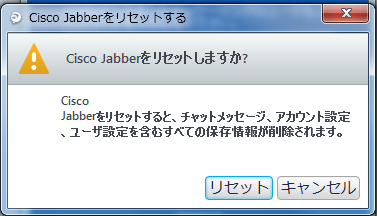
3. Jabberにサインインします。
※このあと事象が改善されていないようであれば、Jabber for Windows 9.x 以前 の手順も実施してください。
補足
Jabber for Windows はアンインストールを実施しても、PC 内からすべての関連ファイルが削除されません。そのため、アンインストールやアップグレードを実施しても事象が改善されない場合があります。フォルダの削除はその回避策となります。
また、一度キャッシュをクリアしても、不具合等に該当しているバージョンの場合は再発の可能性がありますので、恒久的な対策としましては最新のバージョンにアップグレードいただくことを推奨いたします。
参考: Jabber Displays Incorrect Contact for a Number